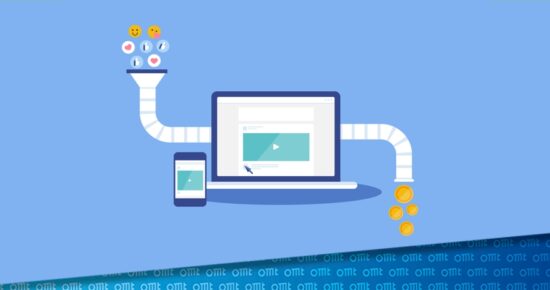Marketingmaßnahmen nicht zu messen, heißt ungefähr so viel wie mit einer Augenbinde blind Auto fahren zu wollen. Die Erfolge und Misserfolge Deiner Tätigkeiten zu tracken, ist ganz essenziell für Dich und Dein Unternehmen, um feststellen zu können, welche Änderungen gut performt haben und welche eben nicht.

Aber welche Möglichkeit hast Du, um im ganz Speziellen Facebook-Werbeanzeigen auf Erfolg zu messen?
Ganz klar zu beantworten: mit dem Facebook Pixel. Das weltweit agierende Unternehmen stellt mit dem Facebook Pixel eine Möglichkeit für alle Werbetreibenden zur Verfügung, mit der Du umfänglich Deine Aktivitäten messen kannst. Aber nicht nur die einzigartigen Analysemöglichkeiten, die Dir der Pixel bietet, machen den Code zu einem Wunderwerk. Nein, denn der Pixel hat so viel mehr auf dem Kasten!
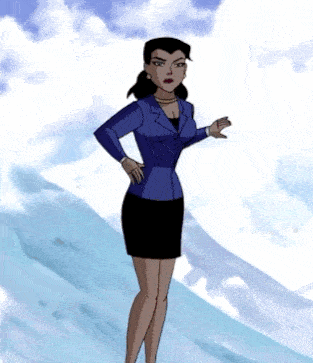
Ja, wirklich, so cool wie Wonder Woman?
Lies den Artikel weiter und erfahre, welche Anwendungsmöglichkeiten Dir der Facebook Pixel bietet, wie Du ihn richtig implementierst und was Du bei der Nutzung des Codes weiter beachten solltest:
Aber zuerst die Basics: Was ist der Facebook Pixel überhaupt?
Der Facebook Pixel ist ein JavaScript-Code, der auf Deiner Webseite implementiert wird und von Dir eingestellte Events geräteübergreifend trackt. Diese Events kannst Du unterscheiden in Standard-Events und Custom Conversions, aber dazu nachher mehr.
Der Facebook Pixel wird Dir in Deinem Business Manager unter dem Menüpunkt „Pixel“ bereitgestellt und ist durch die bereits eingefügte Werbekonten-ID für jedes Werbekonto individuell.
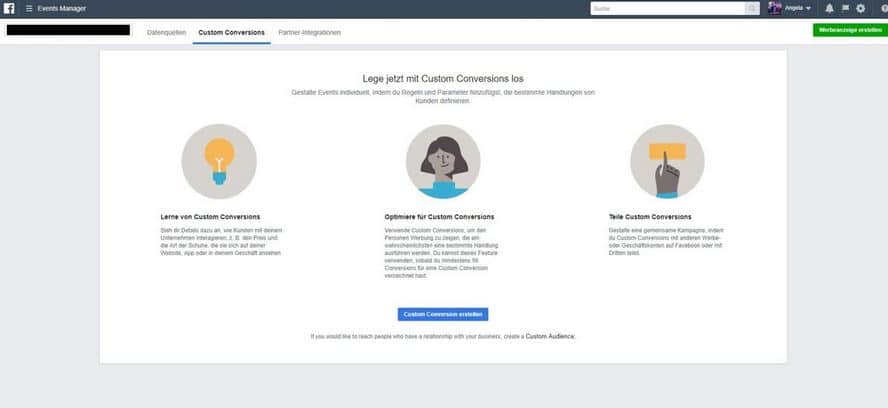
Diese Trackingmethode verwendet unter anderem Cookies, also kleine Textdateien, die in Deinem Browser zwischengespeichert werden. Der Facebook Pixel ist zudem für alle Werbetreibenden kostenlos.
Da der Facebook Pixel Daten Deiner Webseitenbesucher sammelt, musst Du Deine Datenschutzbestimmungen mit dem Facebook Pixel ergänzen. Dazu schreibe ich aber noch mehr unter dem Punkt „Datenschutzkonform mit dem Pixel“.
Welche Daten trackt der Pixel?
Zuallererst trackt der Facebook Pixel, ob Besucher Deiner Webseite auch in Facebook angemeldet sind. Sprich: Facebook schaut erst mal, ob der Person überhaupt Werbeanzeigen auf Facebook ausgespielt werden können.
Im zweiten Step kannst Du den Pixel ergänzen und tracken, was Besucher auf Deiner Webseite überhaupt machen. Je nachdem, welche Events Du zusätzlich in Deinem Pixelcode hinterlegt hast, übermittelt Dir der Code weitere Werte von A bis Z wie Verkäufe in Deinem Online-Shop, generierte Leads beispielsweise bei Deinem Newsletter bis hin zu angeschauten Produktdetailseiten, die Du dann ebenfalls als Zielgruppe im Retargeting aufnehmen kannst.
Für Seitenaufrufe von Blogartikeln kannst Du natürlich auch Themengebiete dem Facebook Pixel mitgeben und im Werbeanzeigenmanager zum Beispiel alle Personen mit einer Ad für Dein Facebook-Seminar, Webinar etc. ansprechen, die sich drei oder mehr Artikel zum Thema Facebook Marketing durchgelesen haben.
Wieso und wann sollte ich den Pixel verwenden?
Wie bereits erwähnt: Der Facebook Pixel ist ein Superheld unter den Trackingcodes.
Der Code liefert wichtige Metadaten der Nutzer und bietet tiefe Einblicke in das Nutzerverhalten auf der Webseite. Daher solltest Du den Facebook Pixel auch immer nutzen, wenn Du im Social Media Bereich aktiv sein möchtest.
Diese drei wesentlichen Vorteile solltest Du unbedingt kennen:
1.Ermöglichung von optimaler Analyse und Recherche
Mithilfe des Facebook Pixels kannst Du auf Daten im Werbeanzeigenmanager zugreifen, die Dir sonst nicht bereitgestellt werden. Nach der Implementierung kannst Du die Performance Deiner Ads über Link-Klicks hinaus anhand der Zahlen von Landingpage-Aufrufen, gestarteten Kaufvorgängen (Registrierungen, Leads, zur Wunschliste hinzugefügt, zum Warenkorb hinzugefügt) sowie getätigte Käufe auf der Webseite, Kosten pro Landingpage-Aufruf, Kosten pro Kauf und vor allem Return on Ad Spend sowie Return on Investment beurteilen.
Mein Tipp: Schau Dir auch die Zahlen in Facebook Analytics an, die Dir der Facebook Pixel liefert, um Deine Zielgruppe noch besser kennenzulernen. Die Statistiken zeigen Dir interessante Werte für Deine Anzeigenoptimierung.
Aus den Zahlen kannst Du dann Deine Schlüsse ziehen, welche Maßnahmen gut performen, und die Erkenntnisse für Deine zukünftigen Werbekampagnen als Learnings nutzen.
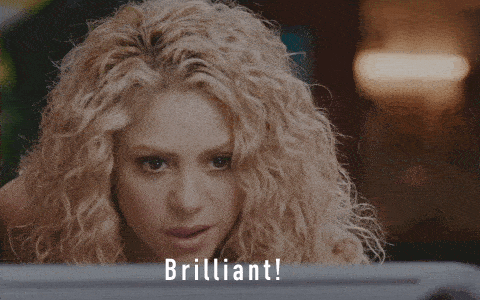
2. Erweiterung der möglichen Werbeformate
Facebook setzt für ein komplett verfügbares Kampagnensetting bestimmte Events voraus. Das bedeutet, ohne die Nutzung des Facebook Pixels kannst Du nicht alle Kampagnenformate auswählen. Dynamic Product Ads (also das Kampagnenziel Produktkatalogverkäufe) sind ohne den Pixel nicht in der Kampagnenauswahl vorhanden. Facebook muss schließlich Deine Produkte aus dem Facebook-Katalog mithilfe des Facebook Pixels miteinander matchen. Fehlt eine Komponente, kannst Du damit keine Kampagne starten.
Zudem kannst Du einige Optimierungsziele ohne den Pixel nicht auswählen wie beispielsweise Landingpage-Aufrufe oder Käufe, genauer gesagt, generell alle Conversions, die auf der Webseite erfolgen.
3. Ermöglichung von Retargeting und daraus resultierende höhere Flexibilität
Das letzte Pro hat es natürlich in sich: Auf Basis der Pixeldaten hast Du die Möglichkeit, Customer Audiences zu erstellen und Nutzer gezielt anzusprechen, die Deine Webseite bereits besucht haben. Mit dem Einsatz von Remarketing-Zielgruppen kannst Du diese Personen erneut auf Deine Seite lenken und Deine Verkäufe kostengünstig und effektiv steigern.
Aber nicht nur das macht den Pixel unwiderstehlich: Du kannst mithilfe der Custom Audiences Lookalike Audiences erstellen. Facebook stellt anhand von Interessen und weiteren zielgruppenspezifischen Merkmalen Deiner Custom Audience eine Zielgruppe zusammen, die Deiner Custom Audience ähnelt und wahrscheinlich für Deine Werbung affin ist, die aber noch nicht mit Deinem Unternehmen in Berührung gekommen ist. Das ist eine effektive und häufig genutzte Methode, um neue Nutzer anzusprechen, die Deine Inhalte aber auch relevant finden. Deshalb ist der Streuverlust hier auch geringfügig.
Vorgehensweise bei der Implementierung des Pixels
Der Basiscode des Facebook Pixels trackt den einzelnen Seitenaufruf Deiner Webseitenbesucher.
Aber zuallererst möchte ich Dir zeigen, wie der Pixel aufgebaut ist:
Der Facebook Pixel besteht aus einem Script-Kasten und einem Noscript-Kasten und beinhaltet außerdem immer Deine individuelle Pixel-ID. Das Element „Track“ steht für das zu trackende Event. Im Basiscode befindet sich hier immer das Event „Page View“:
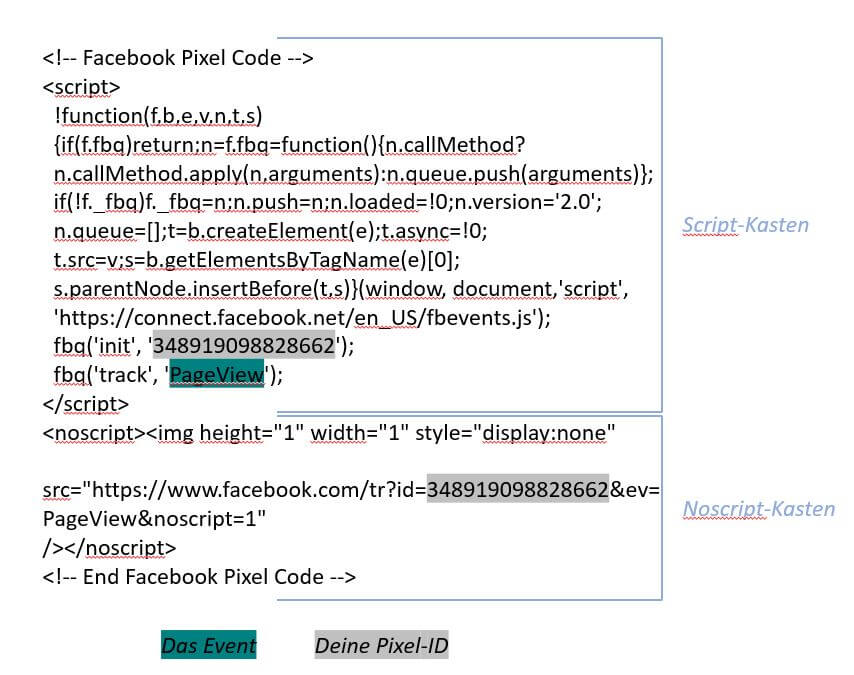
Facebook bietet Dir drei Wege, wie Du den Pixel implementieren kannst:
- Code manuell einbinden
- über den Google Tag Manager einbinden
- Anleitung an einen Entwickler senden
Ich denke, wir sind uns alle einig, dass Möglichkeit drei sehr easy ist und ich darauf nicht unbedingt eingehen muss. Wenn Du den Facebook Pixel über den GTM einbinden möchtest, geht das natürlich, aber sei Dir bitte bewusst: So verbindest Du Deinen Google Tag Manager mit Facebook. Das bedeutet, Facebook hat zwar einmaligen, aber dafür umfänglichen Zugriff auf Deinen Google Tag Manager, kann Änderungen vornehmen und diese auf Deiner Webseite veröffentlichen. Somit trittst Du ein Stück weit die Kontrolle über Deine Webseite an Facebook ab. Diese Methode ist empfehlenswert für alle Trackinganfänger, die den Code nicht manuell implementieren möchten. Um den Pixel selbst überprüfen und nach Deinem Tempo arbeiten zu können, kannst Du auch alternativ den Code manuell im GTM einfügen.
Um nun zu der Auswahl zu gelangen, klickst Du im Menü im Business Manager unter „Messung und Berichte“ auf „Pixel“. Rechts oben im Fenster sollte nun der Button „Einrichten“ zu sehen sein. Bitte klicken. ?
Bei einer manuellen Implementierung auf Deiner Webseite musst Du Deinen Pixel immer im <head>-Bereich Deines Quellcodes einbinden, sodass jede Seite mit dem Facebook Pixel ausgestattet ist.
Wenn Du Dich für die manuelle Einbindung über den Google Tag Manager entschieden hast, kann ich Dir diesen Blogbeitrag als Stützhilfe empfehlen:
Was können Standard-Events & Custom Conversions?
Ergänzend zum Basiscode hält Facebook allerdings noch weitere Arten des Trackings bereit: nämlich Standard-Events und Custom Conversions. Standard-Events musst Du zusätzlich implementieren, um weitere Metadaten aus dem Pixel ziehen zu können wie beispielsweise „AddToCart“, „Purchase“ oder „ViewContent“. Dazu musst Du den Basis-Code mit den einzelnen Event-Codes ergänzen.
OMT-Podcast mit Thomas Besmer, Mario Jung
Facebook Pixel Extrem – OMT-Podcast Folge #005
Custom Conversions hingegen kannst Du direkt nach der Implementierung des Basis-Codes des Pixels auf Deiner Webseite verwenden, aber auch aufbauend auf Standard-Events nutzen. Mit Custom Conversions lassen sich relativ einfache Handlungen messen wie beispielsweise einen Download oder eine Newsletteranmeldung.
Prinzipiell gilt aber immer: Der Basis-Code für den Seitenaufruf muss immer vor dem Event ausgelöst werden, damit das Event überhaupt an Facebook übermittelt werden kann.
Standard-Events nutzen
Folgende Standard-Events stellt Facebook Dir als Werbetreibende/n zur Verfügung:
| Standard-Event | Code |
|---|---|
| In den Einkaufswagen -> Artikel in Warenkorb gelegt |
fbq(´track`,´AddToCart`); |
| Zahlungsdaten hinzufügen -> Zahlungsinfos im Bezahlprozess eingetragen |
fbq(´track`,´AddPaymentinfo`); |
| Auf die Wunschliste -> Artikel zum Merkzettel oder zur Wunschliste hinzugefügt |
fbq(´track`,´AddToWishlist`); |
| Registrierung abschließen -> Abschluss eines Formulares, bspw. ein Abonnement |
fbq(´track`,´CompleteRegistration`); |
| Kontakt -> Tracht alle Kontaktmöglichkeiten an Dein Unternehmen |
fbq(´track`,´Contact`); |
| Produkt personalisieren -> In Zusammenhang mit einem Konfigurationstool oder sonstigem empfehlenswert |
fbq(´track`,´CustomizeProduct`); |
| Spenden -> Spendenerfassung |
fbq(´track`,´Donate`); |
| Standort suchen -> Suchen Deiner Seiten im Internet, um sie zu besuchen oder zu nutzen |
fbq(´track`,´FindLocation`); |
| Kaufvorgang starten -> Check-out-Prozess starten, bspw. “Zur Kasse” |
fbq(´track`,´InitiateCheckout`); |
| Lead -> Erfassung von Angebotsäußerungen, z.B. Anfrage, Anmeldung etc. |
fbq(´track`,´Lead`); |
| Kauf -> Artikel gekauft |
fbq(´track`,´Purchase`,{value: ‘0.00’, currency: ‘USD’}); |
| Zeitplan -> Erfasst Zeiten von Buchungen |
fbq(´track`,´Schedule`); |
| Suche -> Suchvorgänge auf Deiner Seite, App etc. |
fbq(´track`,´Search`); |
| Testversion nutzen -> Anmeldung zu einem Tool, das zuerst eine Testversion anbietet |
fbq(´track`,´StartTrial`, {value: ‘0.00’, currency: ‘USD’, predicted_ltv: ‘0.00’}); |
| Bewerbung absenden -> Einreichung von Dokumenten bzgl. einer Stelle, eines Produktes oder einer Dienstleistung |
fbq(´track`,´SubmitApplication`); |
| Abonnieren -> Abschluss eines Abos |
fbq(´track`,´SubmitApplication`, {value: ‘0.00’, currency: ‘USD’, predicted_ltv: ‘0.00’}); |
| Content anzeigen -> Für Aufrufe von Produktdetailseiten |
fbq(´track`,´ViewContent`); |
Weitere Infos zu den Standard-Events findest Du direkt in der Facebook Hilfe:
Für einen Online-Shop sind diese drei Standard-Events ein absolutes Muss für ein erfolgreiches Kampagnensetup in Facebook:
- ViewContent
- AddToCart
- Purchase
Diese Standard-Events sind weiter empfehlenswert für einen Online-Shop:
- Search
- Initiate Checkout
- AddPaymentInfo
- AddToWishList
- Lead bei Newsletter
Natürlich können den einzelnen Standard-Events noch zusätzliche, benutzerdefinierte Parameter hinzugefügt werden, sodass Du Deine Events ganz individuell auf Dein Business maßschneidern kannst. Beispiele dafür sind Produktnummern, vorhandener Kundenlogin oder auch der Warenwert eines Produktes bei einem Kauf.
Standard-Events werden also im zweiten Step, nach dem Basis-Code, installiert. Auch hier gibt Dir Facebook wieder eine Anleitung, wie die Events zu implementieren sind:
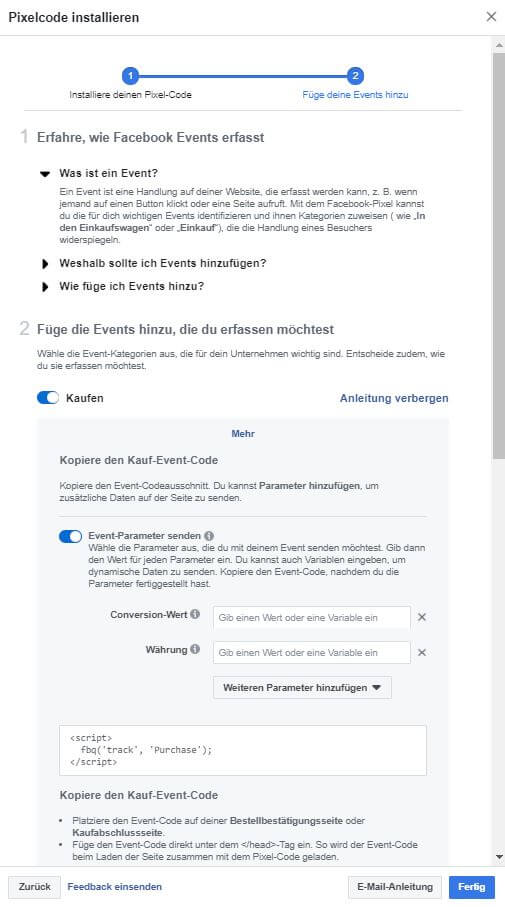
Quelle: Screenshot aus unserem Werbeanzeigenmanager
Der Eventcode wird einfach unterhalb des Events Page View im Basis-Code hinzugefügt:
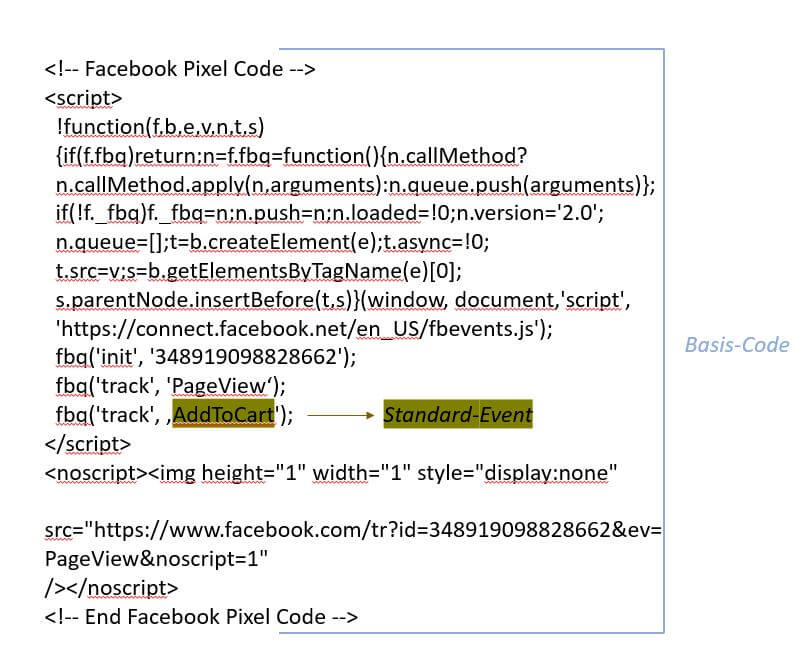
Custom Conversions verwenden
Custom Conversions sind so einfach zu erstellen wie Custom Audiences und Lookalike Audiences.
Dazu findest Du auf der Seite den Reiter „Custom Conversions“. Wenn Du diesen Reiter ausgewählt hast, kannst Du hier alle benutzerdefinierten Conversions einsehen, die Du bereits angelegt hast. Ansonsten öffnet sich diese Übersicht:
Klicke auf „Custom Conversion erstellen“:
Benutzerdefinierte Conversions werden immer anhand von Regeln erstellt. Um nun beispielsweise Newsletteranmeldungen tracken zu können, benötigst Du nur die URL der Zielseite, auf die der Nutzer bei einer abgeschlossenen Anmeldung weitergeleitet wird. Achte dabei darauf, dass Du die Custom Conversion gut benennst, sodass jeder weiß, um welches Event es sich dabei handelt. Du solltest auch eine Kategorie (Standard-Event) auswählen, um Facebook die Auslieferung zu erleichtern.
Zudem solltest Du auch einen Wert der Conversion auswählen, um Deinen ROAS bei Werbeanzeigen einsehen zu können. Allerdings kann dieser Wert nur statisch sein. Meint: Custom Conversions sind nicht für Events geeignet, bei denen sich die Umsätze oftmals verändern. Einige Events generieren auch keinen materiellen Umsatz und können daher nicht eingetragen werden. Deshalb ist das Feld optional.
Konkrete Use Cases, wie Du Standard-Events, Custom Conversions und benutzerdefinierte Parameter nutzen kannst, um die Potentiale des Facebook Pixels voll ausschöpfen zu können und Deine Ads so auf ein Top-Level zu heben, erfährst Du in meinem neuen Artikel für die ReachX:
So baust Du Zielgruppen anhand des Pixels auf
Nach dem Einbinden der Basis-Version auf Deiner Webseite kannst Du bereits Custom Audiences erstellen. Dazu klickst Du den Menüpunkt „Zielgruppen“ unter der Objektbibliothek an:
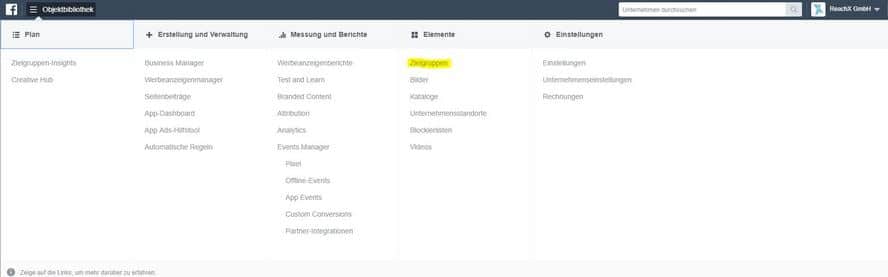
Quelle: Screenshot aus unserem Werbeanzeigenmanager
Klicke auf „Zielgruppe erstellen“ und darunter auf „Custom Audience“. Facebook bietet Dir eine Auswahl verschiedenster Datenquellen, anhand derer Du Deine Zielgruppe erstellen kannst:
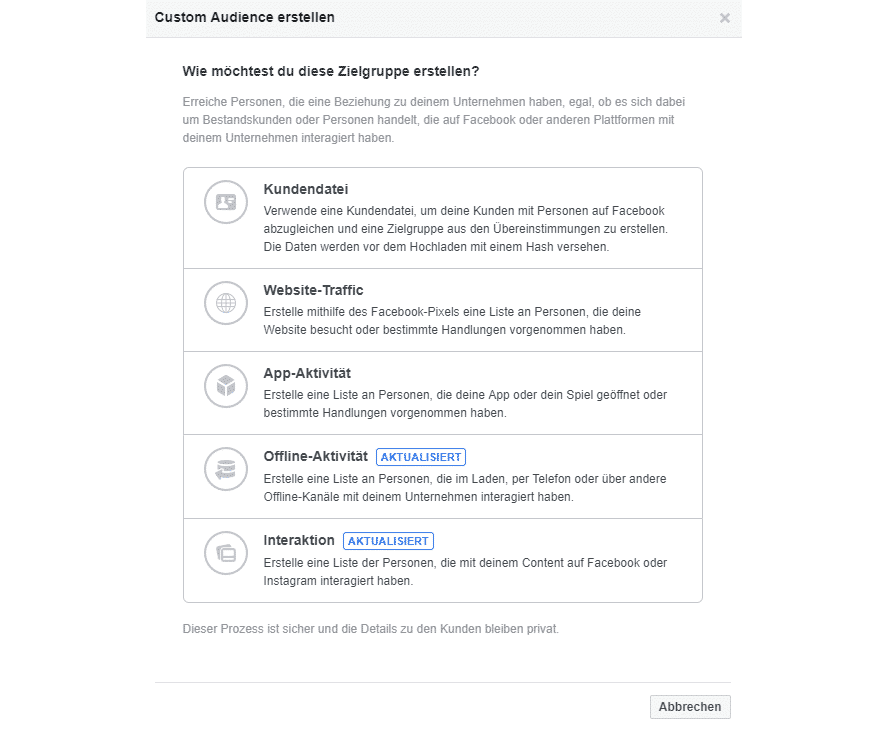
Wähle „Website-Traffic“ aus, um die Daten aus dem Pixel zu nutzen. Es öffnet sich ein neues Pop-Up-Fenster, in das Du nun Deinen Wünschen entsprechend Kriterien eintragen kannst, die die Nutzer in dieser Zielgruppe erfüllen müssen:
Benenne auch hier wieder Deine Zielgruppe nach einer aussagekräftigen Nomenklatur und füge eine Beschreibung hinzu, sodass Du auch bei vielen Zielgruppen den Überblick behalten kannst. Ein Beispiel könnte so aussehen:
OMT – WCA Webseitenbesucher – 30T
OMT steht für das Werbekonto, WCA für Website Custom Audience. Webseitenbesucher gibt die Info an, welches Kriterium die Person erfüllt haben muss, um zur Zielgruppe zu zählen und 30T ist der Zeitraum, in dem der Webseitenbesuch erfolgt sein muss. Neben der Bezeichnung WCA kannst Du CA für Core Audiences verwenden und L oder LA für Lookalike Audiences. Bei der Lookalike Audience ist es auch sinnvoll, das Land und die Prozentangabe hinzuzufügen, mit der Du die Zielgruppe ausgewählt hast. Natürlich ist die Nomenklatur auch frei wählbar. Überlege Dir daher im Vorfeld, welche Informationen für Dich Sinn machen.
Das Erstellen einer Lookalike-Zielgruppe passiert ähnlich und ist genauso einfach. Anstatt einer Custom Audience wählst Du eine „Lookalike Audience“ unter dem Button „Zielgruppe erstellen“. Danach musst Du eine Custom Audience als Grundlage der Lookalike Audience auswählen. Facebook fragt Dich weiter nach einem Land, auf das sich die Zielgruppe beschränken soll. Zudem musst Du Dich noch für eine Prozentzahl zwischen 1 und 10 % entscheiden. Ein Prozent entspricht einer sehr ähnlichen Zielgruppe, eine Zielgruppe mit 10 % kann daher stärker von Deiner gewünschten Zielgruppe abweichen:
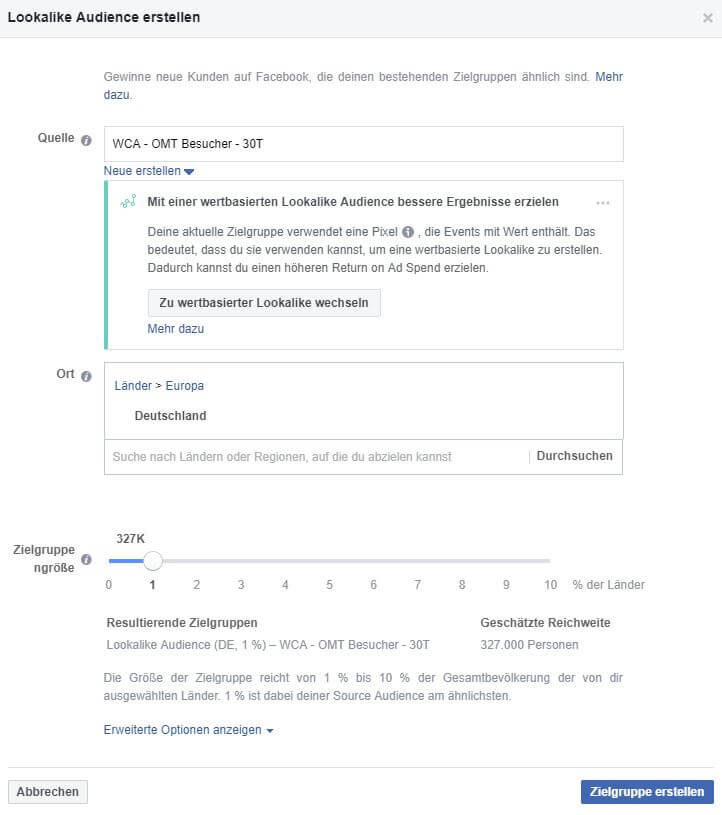
Quelle: Screenshot aus unserem Werbeanzeigenmanager
Facebook Pixel Helper
Soweit so gut. Der Pixel ist nun eingebunden. Aber wie kannst Du kontrollieren, ob alles richtig eingerichtet wurde?

Facebook hat hier an alles gedacht: Das Netzwerk stellt ein Plugin bereit, den „Facebook Pixel Helper“, um Deinen eingebundenen Pixel zu überprüfen. Das praktische Hilfstool ist nur für den Browser Chrome verfügbar, bietet Dir aber wichtige Vorteile, weshalb Du es installieren solltest.
Unter folgendem Link kannst Du den Facebook Pixel Helper herunterladen:
Wenn Du das Plugin heruntergeladen hast, siehst Du rechts oben im Browser den Pixel Helper. Du kannst nun Deine Webseite aufrufen, bei der Du den Facebook Pixel implementiert hast, den Pixel Helper anklicken und sehen, ob der Code richtig implementiert ist.
Bei einer korrekten Implementierung sind alle Events mit einem grünen Hacken versehen:
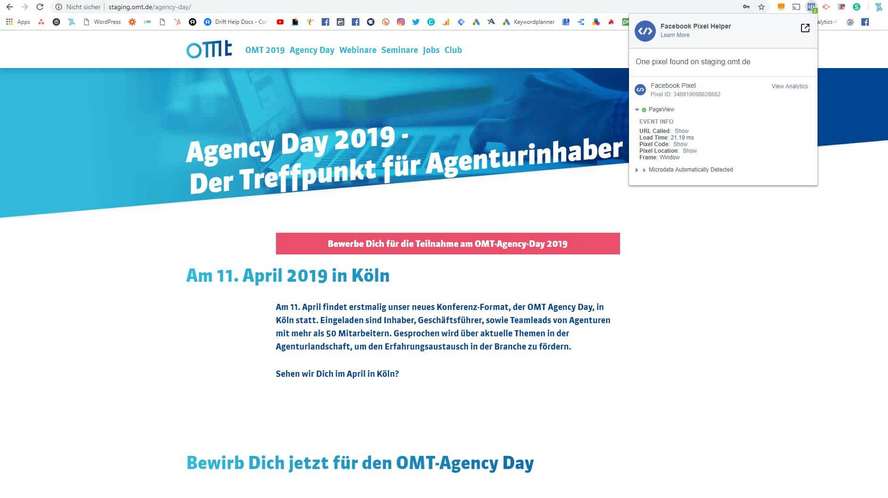
Quelle: Screenshot unserer Webseite
Ansonsten werden Dir entweder eine Warnung (wird in Gelb dargestellt) oder ein Fehler (wird in Rot dargestellt) angezeigt mit einer kurzen Beschreibung, woran sich der Pixel stört:
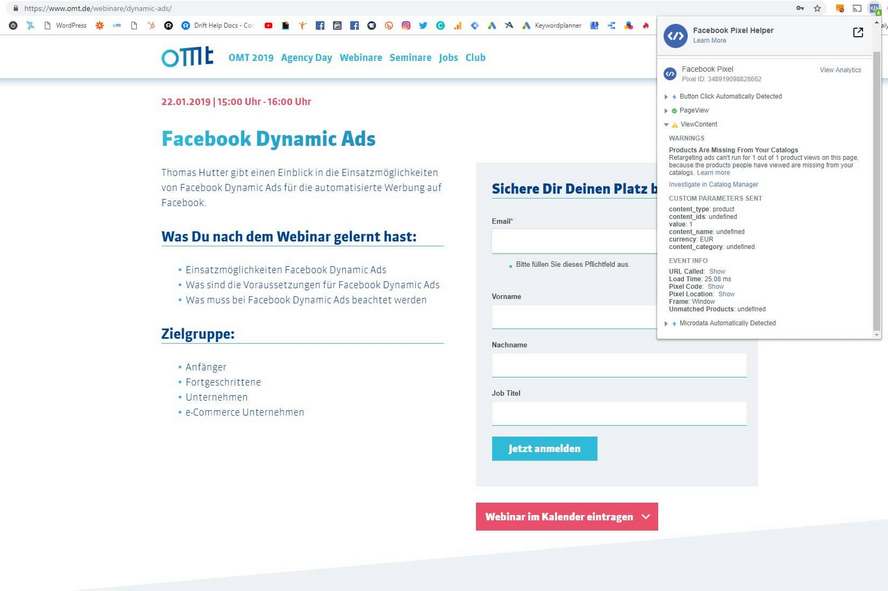
Quelle: Screenshot unserer Webseite
Zudem zeigt Dir der Pixel Helper auch kurz und praktisch an, welche Parameter das Event noch übermittelt. Solche benutzerdefinierten Parameter können sein: Kategorien, Produkt-ID sowie Wert des gefeuerten Events (so kannst Du Deinen ROI analysieren), Login vorhanden oder nicht, Autor von Blogartikeln, Veröffentlichungsdaten und Themengebiete.
Datenschutzkonform mit dem Pixel
Natürlich ist auch der Facebook Pixel eine weitere Trackingmethode, die Daten von Nutzern abfragt. Deswegen solltest Du bei der Verwendung des Facebook Pixels von vornherein Deine Datenschutzbestimmungen auf Deiner Webseite anpassen und Deine Webseitenbesucher ausführlich und zu 100 % transparent über die Verwendung des Facebook Pixels informieren.
Die Anpassung Deines Datenschutzes allein reicht aber nicht. Denn der Nutzer muss ebenfalls dem Tracking zustimmen. Zudem musst Du Deinen Besuchern einen Opt-Out vom Facebook Pixel bieten, wenn diese Personen auf keinen Fall getrackt werden möchten.
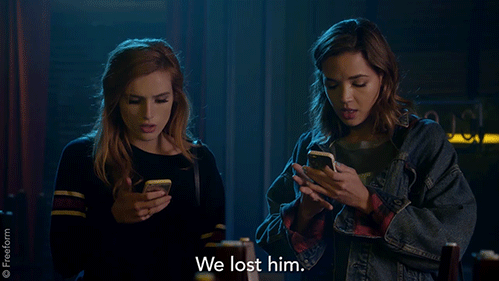
Facebook bietet da leider keine Möglichkeiten, weswegen Du einen eigenen Weg finden musst. Wie Du diesen Opt-Out bieten kannst, kannst Du in diesen Artikeln lesen:
Die Datenschutzgrundverordnung (DSGVO), die im Mai 2018 in Kraft getreten ist, hat erneut sensibilisiert. Da die DSGVO erst seit einigen Monaten Bestand hat, ist die Rechtslage hier sehr unklar und unsicher. Daher solltest Du Deinen Rechtsanwalt kontaktieren, um datenschutzkonform agieren zu können. Ansonsten drohen Dir Verwarnungen und hohe Bußgelder. Ansonsten drohen Dir Verwarnungen und hohe Bußgelder. Carsten Schröder ist hier ein sehr guter Ansprechpartner.
Falls Du Dich noch weiter informieren möchtest, wie Datenschutz mit dem Facebook Pixel funktionieren kann, könnte Dir dieser Artikel weiterhelfen:
Fazit
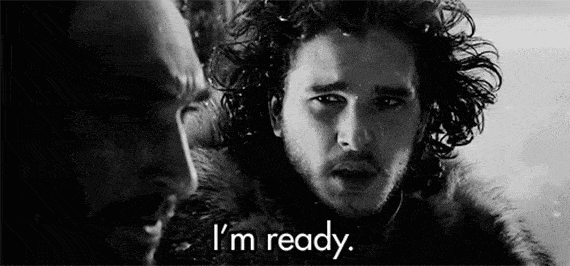
Und damit bist Du ready für den Facebook Pixel! Zu recht ist der Facebook Pixel der Superheld unter den Trackingcodes, denn mit ihm siehst Du auf einen Blick, welche Anzeigen gut performen, ermöglichst eine feinere Ausspielung Deiner Ads an Deine für Dich relevanten Nutzer und kannst Deine Reichweite mithilfe von Lookalike Audiences bei geringen Streuverlusten enorm ausweiten. Das bedeutet schlussfolgernd: mehr Reichweite und Umsatz bei sinkenden Kosten.
Natürlich gibt es datenschutztechnisch einige Bestimmungen zu beachten, aber nach dem Gespräch mit dem Anwalt Deines Vertrauens kannst Du mit dem Pixel durchstarten.
Ich bin gespannt, welche Erfahrungen Du mit dem Facebook Pixel machst und welche Werbeformen bei Dir am besten performen.
Wenn Du allerdings erst noch allgemeine Informationen zum Thema Facebook Ads erhalten möchtest, kann ich Dir unsere umfassende Facebook Themenwelt empfehlen:
Sie sehen gerade einen Platzhalterinhalt von YouTube. Um auf den eigentlichen Inhalt zuzugreifen, klicken Sie auf die Schaltfläche unten. Bitte beachten Sie, dass dabei Daten an Drittanbieter weitergegeben werden.
Mehr Informationen

 Apple Podcasts
Apple Podcasts